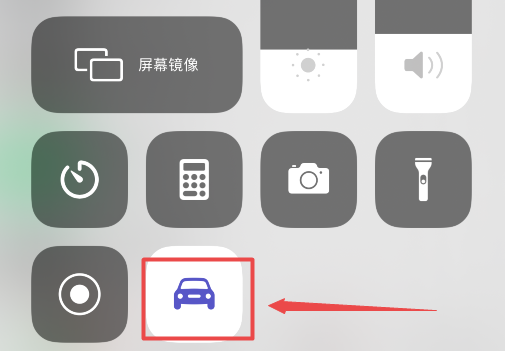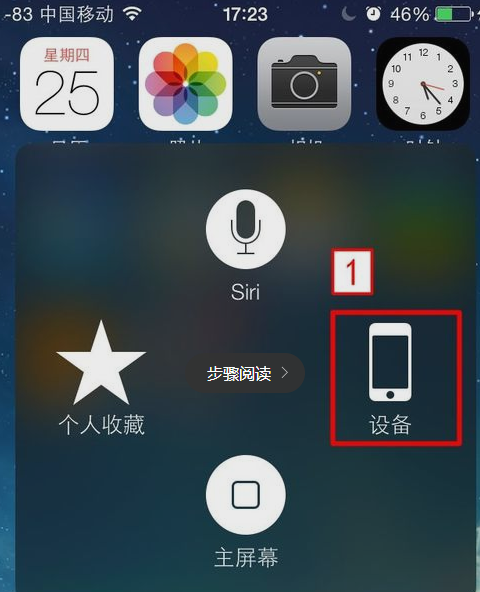将相册中的视频或照片导入iMovie非常方便。以下是导入相册的具体步骤:
1. 打开iMovie:从主屏幕打开iMovie应用。
2. 创建新项目:在iMovie的开始页面中,点击“+”按钮创建一个新项目。
3. 选择模板:在“项目”页面中,选择一个视频模板。您可以滚动浏览模板列表,或者点击“影片”、“预告片”或“幻灯片”选项卡以查看不同类型的模板。
4. 导入素材:在新项目中,点击顶部的“媒体”选项卡,然后点击“照片与视频”按钮。
5. 选择相册:在“照片与视频”页面中,您将看到所有的相册和视频片段。点击您想要导入的相册,然后勾选您要导入的照片或视频。
6. 添加素材:选中素材后,点击“添加”按钮,将它们导入到项目中。您导入的素材将显示在“项目”页面的资源库中。
7. 编辑项目:将素材导入后,您可以开始编辑项目。点击资源库中的素材,然后将它们拖放到时间线上进行编辑。
8. 完成和共享:编辑完成后,点击顶部的“完成”选项卡,为您的项目选择一个主题,然后点击“保存”按钮。您可以将完成的视频共享到其他应用程序,例如微信、抖音等,或者保存到相册中。
注意:以上步骤适用于最新的iOS系统和iMovie版本。如果使用的是旧版系统或iMovie,界面可能会有所不同,但基本操作流程相似。